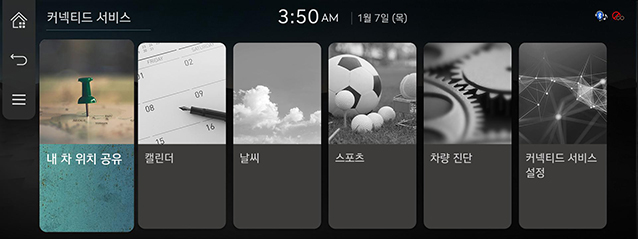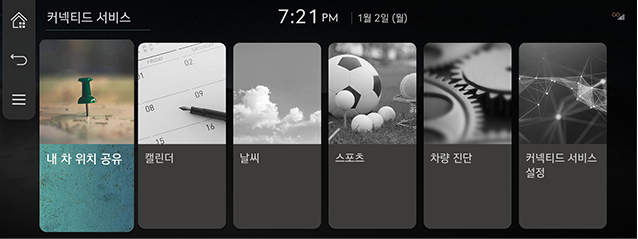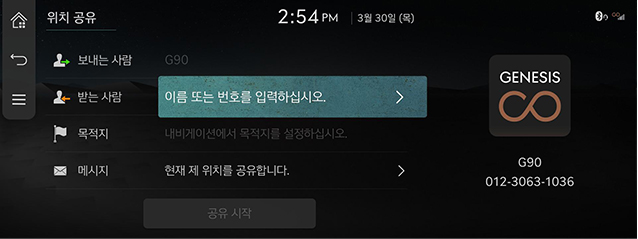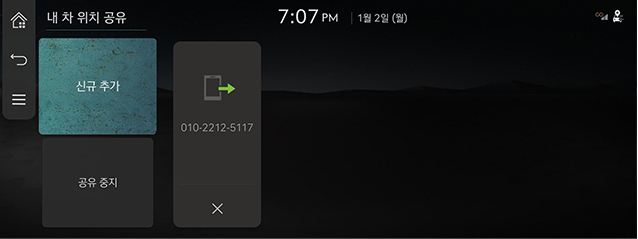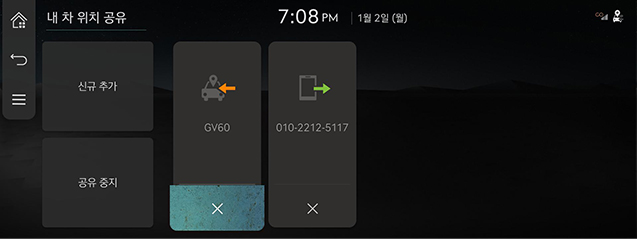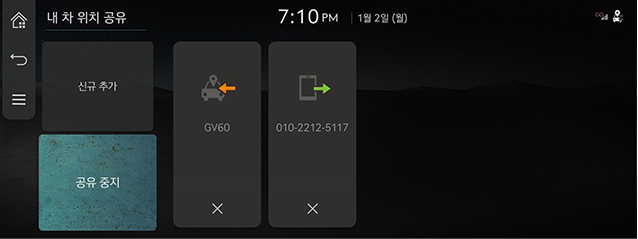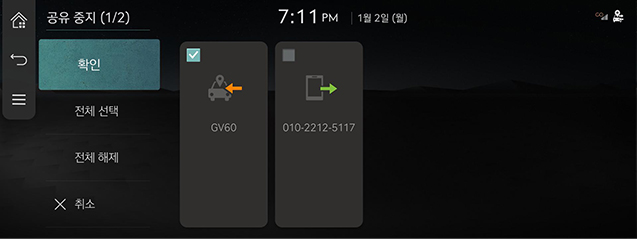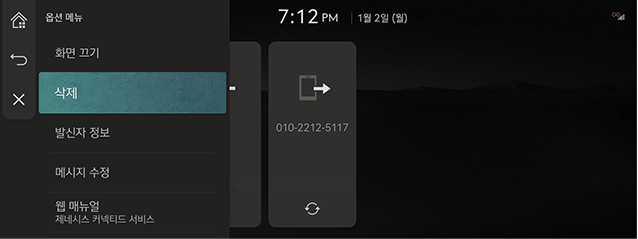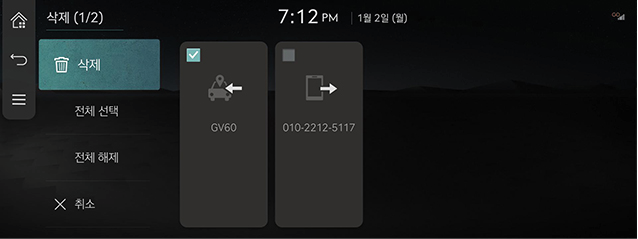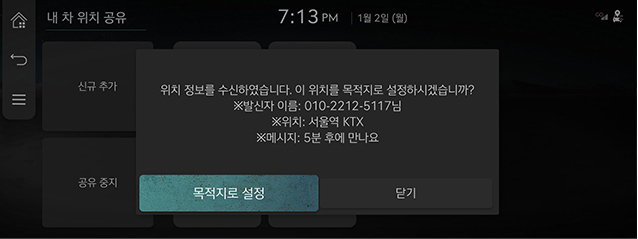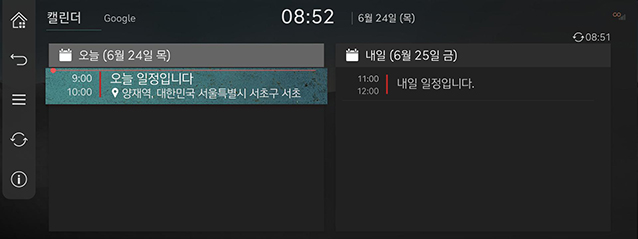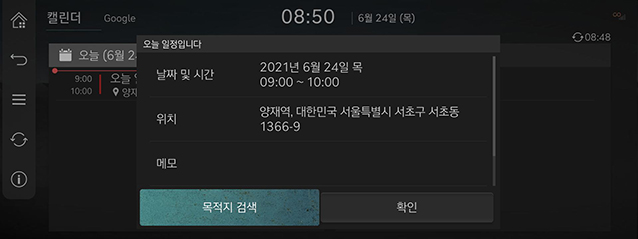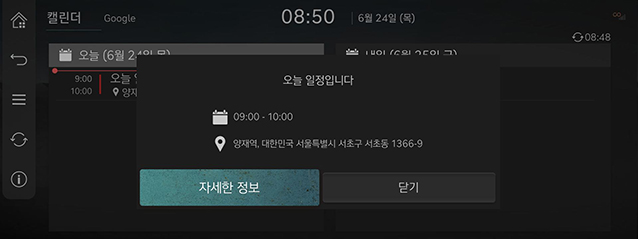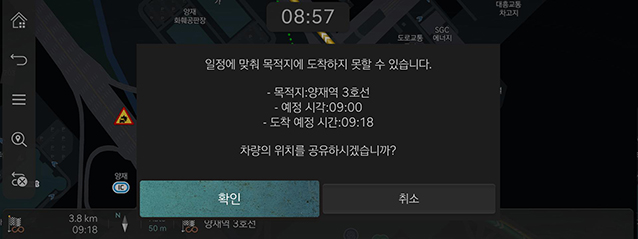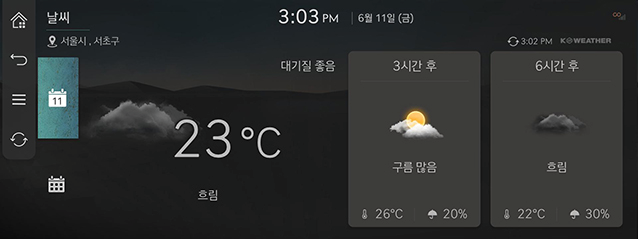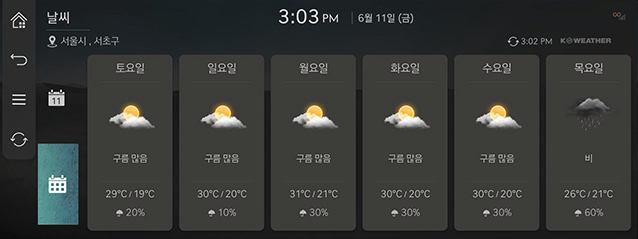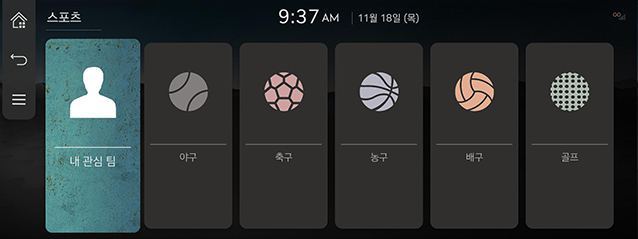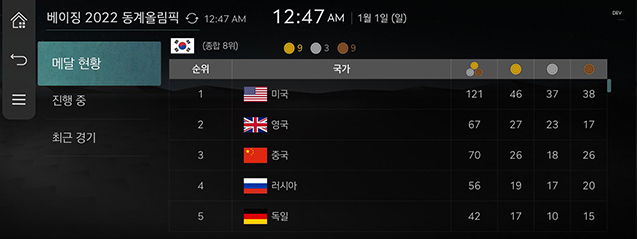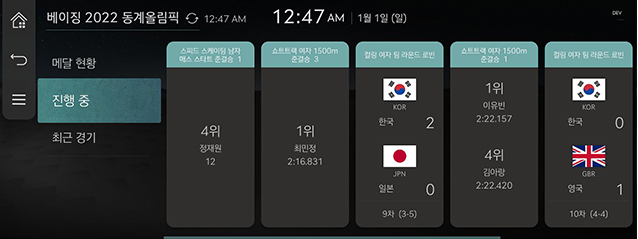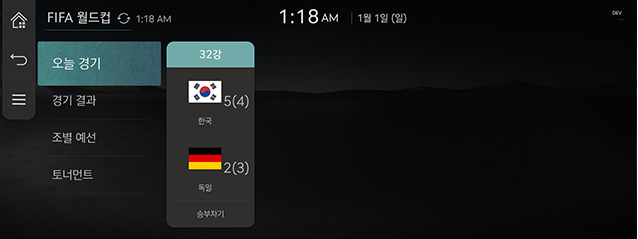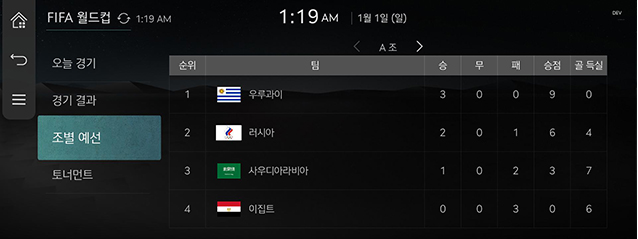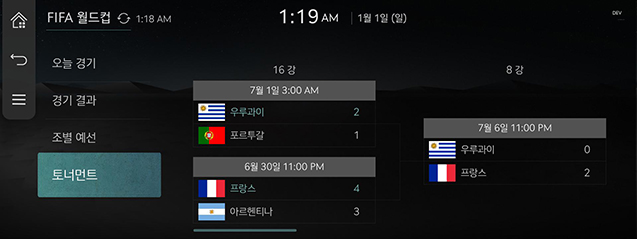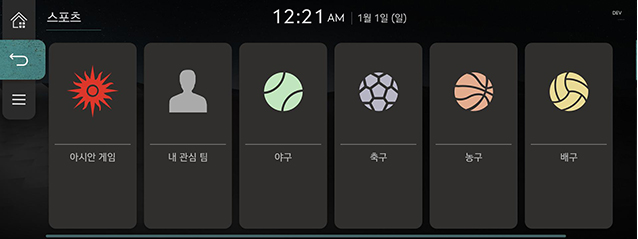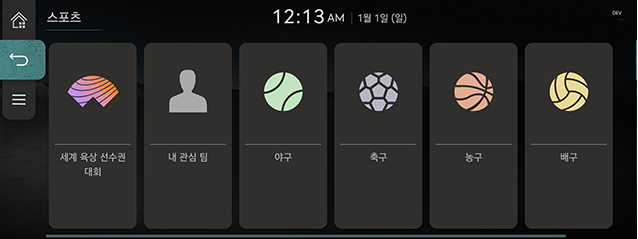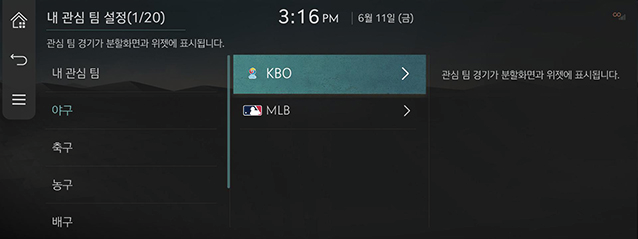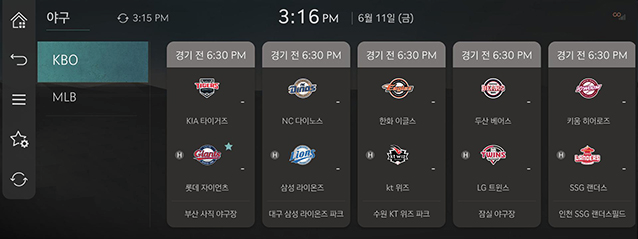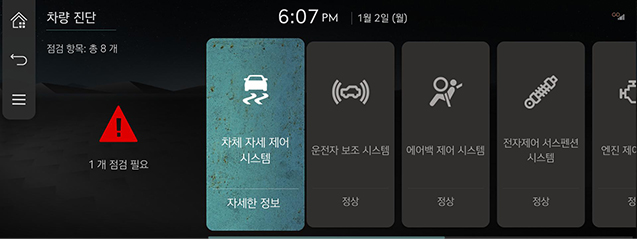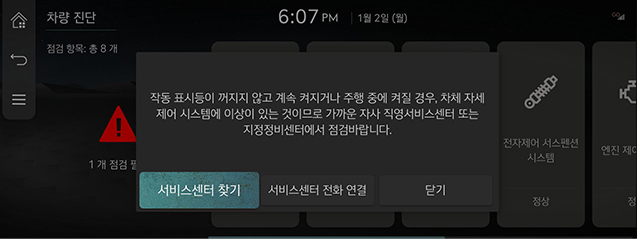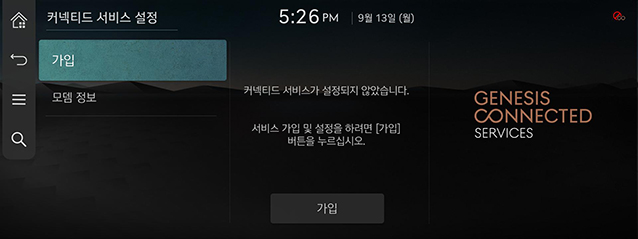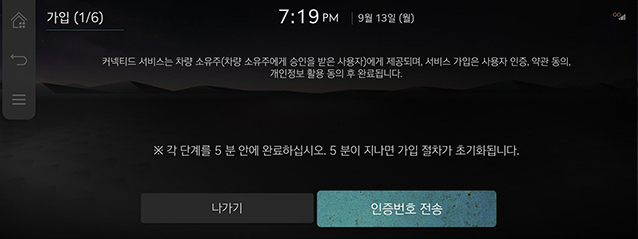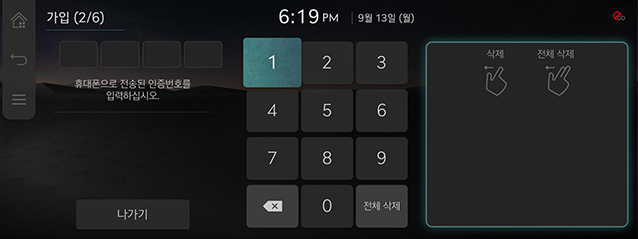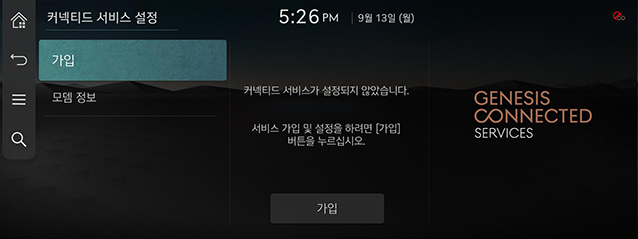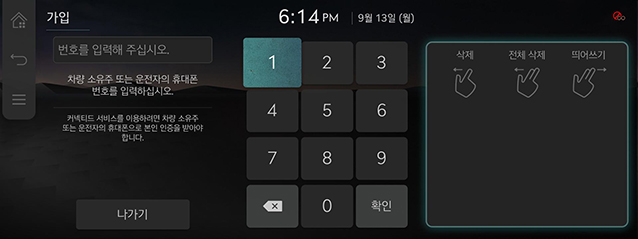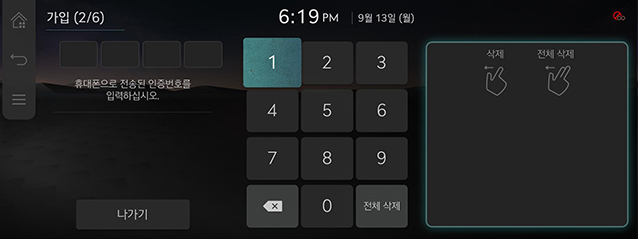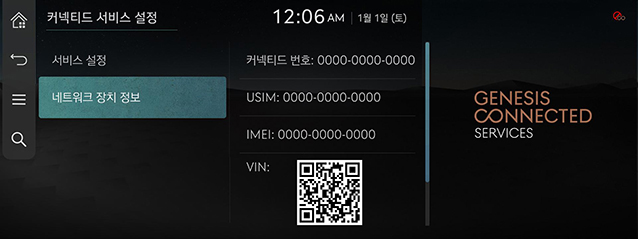제네시스 커넥티드 서비스
제네시스 커넥티드 서비스를 사용하기 전에
제네시스 커넥티드 서비스란?
최신 IT 및 통신기술을 통해, 원격제어, 안전보안, 차량관리, 길 안내 서비스를 이용할 수 있는 제네시스의 커넥티드 카 서비스입니다.
제네시스 커넥티드 서비스와 함께 안전하고 스마트한 운전을 경험해보세요.
전파 송수신에 관하여
제네시스 커넥티드 서비스는 이동통신망을 이용하여 시스템과 통신이 이루어지기 때문에 이동통신사에서 운영하는 이동통신망의 환경에 따라 서비스가 제한될 수 있습니다.
전파 송/수신 상태는 상단 상태표시바 영역의 전파 송/수신 상태 아이콘 (![]() )을 참고하세요.
)을 참고하세요.
제네시스 커넥티드 서비스 시스템은 전파 송/수신 상태의 안테나표시가 4개 이상일 때 사용하는 것이 좋습니다.
다음과 같은 장소에서는 제네시스 커넥티드 서비스 센터 연결, 무선 데이터의 송/수신에 영향이 있을 수 있습니다.
전파 송/수신 상태에 의해 제네시스 커넥티드 서비스 이용에 영향이 있는 장소:
- 터널 안
- 산간 지역 또는 숲이 우거진 길
- 절벽에 가까운 도로
- 빌딩 밀집 지역
- 고속도로 또는 입체도로 아래 도로
- 건물 안
- 기타 이동통신사의 통신망 커버리지 정책에 따른 음영 지역
제네시스 커넥티드 서비스 메뉴
제네시스 커넥티드 서비스 기능은 서비스 개통 후 사용할 수 있습니다. 제네시스 커넥티드 서비스 이용은 별도 요금이 발생될 수 있으며, 가입 요금제에 따라서 사용할 수 있는 기능이 다를 수 있습니다.
- 홈 화면에서 [커넥티드 서비스]를 누르세요.
|
|
- 원하는 항목을 누르세요.
- [내 차 위치 공유]: 내 차량의 위치를 쉽고 빠르게 다른 사람에게 공유할 수 있습니다.
- [캘린더]: MY GENESIS 앱에서 연동해둔 캘린더의 일정을 확인할 수 있습니다.
- [날씨]: 현위치의 현재 날씨 또는 1주일간의 일기 예보를 확인할 수 있습니다.
- [스포츠]: 야구, 축구, 농구, 배구, 골프 등 종목별 경기 정보를 확인할 수 있습니다.
- [차량진단]: 차량의 이상 유무를 자동으로 진단할 수 있습니다.
- [커넥티드 서비스 설정]: 서비스 가입 상태와 모뎀 정보를 확인할 수 있습니다.
내 차 위치 공유
수신자의 전화번호를 입력하여 60분 또는 목적지가 설정되어 있는 경우 목적지까지의 남은시간 +30분 동안 실시간으로 고객의 위치 정보를 수신자에게 제공할 수 있습니다.
내 차 위치 공유 시작하기
- 홈 화면에서 [커넥티드 서비스] > [내 차 위치 공유]를 누르세요.
|
|
- 받는 사람의 이름 또는 번호를 입력한 후 [공유 시작]을 누르세요.
|
|
- 보내는 사람: 이름을 변경할 수 있습니다.
- 받는 사람: 블루투스가 연결되면 주소록 검색이 가능합니다.
- 목적지: 내비게이션에서 목적지를 설정하면 자동으로 목적지가 공유됩니다.
- 메시지: 받는 사람에게 보낼 메시지를 선택할 수 있습니다.
- [공유 시작]: 내 차량의 위치 공유를 시작합니다. 받는 사람에게 문자 메시지로 전송이 되며 목적지가 없는 경우 60분간, 목적지가 설정되어 있는 경우 도착시간 + 30분간 공유가 유지됩니다.
- 공유하려면 [공유 시작] > [동의함]을 누르세요.
|
,참 고 |
|
내 차 위치 공유 발신하기
내 차 위치를 원하는 상대에게 공유하며 발신 리스트 및 상세 내용을 보여주고 재공유 및 취소, 삭제할 수 있습니다.
|
|
내 차 위치 공유 수신하기
상대방이 공유한 위치를 수신하여 수신 리스트 및 상세 내용을 보여주고 상대방의 현재 위치/목적지를 선택하여 내비게이션에서 목적지 설정할 수 있습니다.
|
|
내 차 위치 공유 중지하기
- [공유 중지]를 누르세요.
|
|
- 원하는 항목을 선택한 후 [확인] > [예]를 누르세요.
|
|
- [전체 선택]: 항목을 전체 선택합니다.
- [전체 해제]: 선택한 항목을 전체 해제합니다.
- [취소]: 화면을 종료합니다.
내 차 위치 공유 삭제하기
- [
 ] > [삭제]를 누르세요.
] > [삭제]를 누르세요.
|
|
- 원하는 항목을 선택한 후 [삭제] > [예]를 누르세요.
|
|
- [전체 선택]: 항목을 전체 선택합니다.
- [전체 해제]: 선택한 항목을 전체 해제합니다.
- [취소]: 화면을 종료합니다.
|
,참 고 |
|
위치 공유 중인 목록은 삭제할 수 없으며, 공유 취소 또는 종료 후 삭제할 수 있습니다. |
픽업 요청 수신하기
위치 공유를 받는 사람이 스마트폰에서 픽업을 요청할 수 있습니다. 픽업 요청을 받으면 픽업 장소를 목적지로 설정할 수 있습니다. 수신한 픽업 위치는 지도 화면이나 클러스터 위젯의 지도에 표시됩니다.
|
|
|
,참 고 |
|
이 기능은 스마트폰의 위치 공유 화면에서 [픽업 장소 보내기]를 눌러 사용할 수 있습니다. |
캘린더
MY GENESIS 앱을 통해서 고객이 사용하고 있는 캘린더 (구글 또는 iCloud)를 먼저 연동해야 합니다. 차량에서는 연동된 캘린더의 일정을 확인하고 일정에 포함된 장소 정보를 목적지로 설정할 수 있습니다.
홈 화면에서 [커넥티드 서비스] > [캘린더]를 누르세요.
|
|
캘린더 확인하기
목적지 검색하기
일정 상세 화면에서 장소 정보가 있는 경우 [목적지 검색]을 선택하여 위치를 검색하고, 목적지로 설정하여 길안내를 받을 수 있습니다.
|
|
일정 알림 받기
일정 생성 시 입력해둔 알림 시간 설정에 따라 차량에서도 알림을 제공합니다.
|
|
캘린더 일정과 위치 공유 연동하기
일정의 장소를 목적지로 선택했을 때 일정에 맞춰 도착하지 못하는 경우 상대방에게 바로 위치 공유 서비스를 할 수 있도록 안내합니다.
|
|
날씨
현 위치와 목적지의 날씨 정보를 실시간으로 제공합니다. 또한, 1주일 간의 일기 예보를 제공합니다.
오늘 날씨 확인하기
실시간 날씨 정보를 화면에 표시합니다.
홈 화면에서 [커넥티드 서비스] > [날씨] > [![]() ]를 누르세요.
]를 누르세요.
|
|
- [현재 시간]: 날씨, 대기질 상태, 기온을 표시합니다.
- [3/6시간 후]: 날씨, 온도, 강수/적설 확률을 표시합니다.
일기 예보 확인하기
1주일 간의 일기 예보를 화면에 표시합니다.
홈 화면에서 [커넥티드 서비스] > [날씨] > [![]() ]를 누르세요.
]를 누르세요.
|
|
스포츠
야구, 축구, 농구, 배구, 골프 등 종목별 경기 정보와 이벤트 경기 정보를 실시간으로 제공합니다.
이벤트 경기는 올림픽(하계/동계), 아시안게임, 월드컵, 세계육상선수권대회로 대회 기간에만 제공됩니다.
홈 화면에서 [커넥티드 서비스] > [스포츠]를 누르세요.
|
|
이벤트 경기
- 올림픽
|
|
|
|
- 월드컵
|
|
|
|
|
|
- 아시안게임
|
|
- 세계육상선수권
|
|
스포츠 확인하기
관심 팀 설정하기
각 종목 별로 관심팀을 설정하면 관심팀의 경기만 모아서 확인할 수 있습니다. 또한, 각 종목 화면에서는 관심팀의 경기 정보를 먼저 확인할 수 있습니다. 골프 투어를 포함하여 최대 20개의 팀을 설정할 수 있습니다.
- 스포츠 화면에서 [
 ] > [내 관심 팀 설정]을 누르세요.
] > [내 관심 팀 설정]을 누르세요.
|
|
- 원하는 팀을 선택하면 관심팀으로 등록되며, 각 종목 화면에서 관심팀의 정보를 먼저 확인할 수 있습니다.
|
|
차량진단
차량 진단 후 각 시스템의 이상 유무를 표시합니다. 차량진단 중 다른 화면 전환 시 차량진단이 취소됩니다.
- 홈 화면에서 [커넥티드 서비스] > [차량진단]을 선택하세요. 차량진단 후 점검이 필요한 항목이 표시됩니다.
|
|
- 이상이 있는 시스템을 선택하여 자세한 내용을 확인하세요.
|
|
- [서비스센터 찾기]를 선택하면 주변 정비소를 검색하여 길안내를 받을 수 있습니다.
- [서비스센터 전화 연결]을 선택하면 서비스센터로 전화가 연결됩니다.
커넥티드 서비스 설정
서비스 개통
차량 출고 후 제네시스 커넥티드 서비스 개통을 위한 메뉴입니다. 개인고객과 법인 고객에 따라 서비스 개통 방법이 다를 수 있습니다.
개인 고객
- 홈 화면에서 [커넥티드 서비스] > [커넥티드 서비스 설정] > [가입]을 누르세요.
|
|
- 차량 매매 계약서에 입력한 휴대폰 번호로 인증 번호를 전송합니다.
|
|
- 휴대폰 번호로 전송된 인증 번호 입력하세요.
|
|
- 인증 완료 후 [다음]을 누르세요.
- 이용약관 동의 후 [다음]을 누르세요.
- 가입이 완료됩니다.
법인 고객
- 홈 화면에서 [커넥티드 서비스] > [커넥티드 서비스 설정] > [가입]을 누르세요.
|
|
- 휴대폰으로 본인 인증을 받아야 합니다. [전화번호 입력]을 누른 후 휴대폰 번호를 입력하세요.
|
|
- 입력한 휴대폰 번호로 전송된 인증 번호를 입력하세요.
|
|
- 인증 완료 후 [다음]을 누르세요.
- 이용약관 동의 후 [다음]을 누르세요.
- 가입이 완료됩니다.
|
,참 고 |
|
모뎀 정보
커넥티드 번호/USIM/IMEI/VIN에 관련된 정보를 확인할 수 있습니다.
홈 화면에서 [커넥티드 서비스] > [커넥티드 서비스 설정] > [모뎀 정보]를 누르세요.
|
|
- [커넥티드 번호]: 커넥티드 단말의 전화번호를 표시합니다.
- [USIM]: USIM 카드의 일련 번호 표시합니다.
- [IMEI]: 커넥티드 단말의 고유 식별 번호를 표시합니다.
- [VIN]: 커넥티드카 서비스 가입시 차량 등록이 필요한 경우, MY GENESIS 앱으로 VIN QR코드를 스캔하여 차량 등록을 할 수 있습니다.